Cómo obtener Kodi en Roku
Miscelánea / / September 07, 2021
¿Todavía te preguntas cómo puedes tener ambos servicios al mismo tiempo, especialmente cuando no hay aplicaciones Kodi para Roku? Bueno, hay bastantes soluciones para que Kodi esté en Roku. Lo que es más interesante es que existen diferentes trucos para que esto suceda en diferentes dispositivos. Y analizaremos cada una de estas soluciones en detalle en este artículo.
Actualmente, no hay aplicaciones Kodi disponibles para Roku. No importa el dispositivo que esté usando para transmitir, si está conectado a Roku, no hay forma de que pueda usar los servicios de transmisión de Kodi. Seguramente, tanto Kodi como Roku son los dos mejores servicios de transmisión que puedes tener. Por lo tanto, muchas personas están satisfechas con uno de estos servicios y nunca planean obtener el otro. Pero los dos servicios combinados pueden brindarle una experiencia de transmisión inmensamente excelente, y eso también es absolutamente gratis.
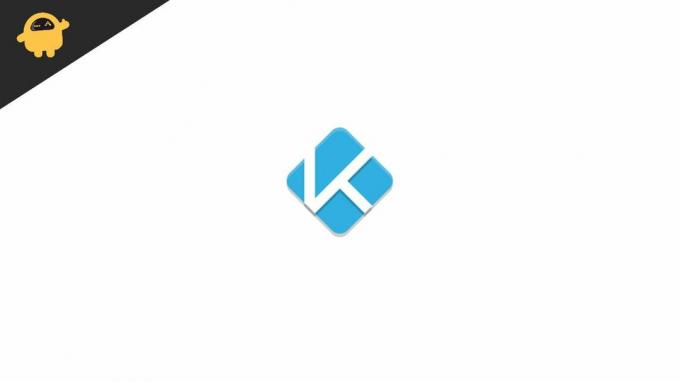
Contenido de la página
-
¿Cómo conseguir Kodi en Roku?
- Descargando Kodi en Roku
- Instalación de Kodi en Roku Stick usando Screen Mirroring
- Conectando Kodi en Roku usando un teléfono inteligente Android
- Conclusión
¿Cómo conseguir Kodi en Roku?
Dado que Kodi no está disponible oficialmente en Roku, la conexión de ambos servicios puede requerir un poco de esfuerzo. Pero al final, todo vale la pena. Para obtener Kodi en Roku, primero debe conectar su dispositivo Roku y su PC a la pantalla para compartir. Aquí hay una guía paso a paso para conectarse, descargar y comenzar a usar Kodi en Roku.
Descargando Kodi en Roku
- En primer lugar, descargue KODI e instale el reproductor multimedia en su PC.
- Ahora, conecte su dispositivo Roku y Smart TV a través de un HDMI y conecte ambos dispositivos a una fuente de alimentación.
- En el siguiente paso, conecte su Smart TV y PC a través de un cable VGA para transmitir Kodi en Roku.
- Recuerde, VGA no admite la duplicación de audio, por lo tanto, use un conector de audio por separado para transmitir el audio en su Smart TV.
- En su PC, vaya al panel de control.
- Abra la opción Pantalla y seleccione Ajustar resolución.
- En el menú desplegable Pantalla, seleccione su conexión de Smart TV.
- Finalmente, comience a reflejar en su televisor.
Instalación de Kodi en Roku Stick usando Screen Mirroring
Para instalar Kodi en Roku Stick, primero, asegúrese de estar usando Roku 3 o versiones posteriores. Los nuevos modelos de Roku vienen con la función screencasting / screen mirroring preinstalada. Si su dispositivo admite la transmisión, siga los pasos que se mencionan a continuación:
- En su control remoto Roku, presione el botón de inicio.
- Vaya al menú Configuración y seleccione Screen Mirroring. Asegúrate de estar usando la última versión de Roku o actualízala.

- Habilite la opción Screen Mirroring.
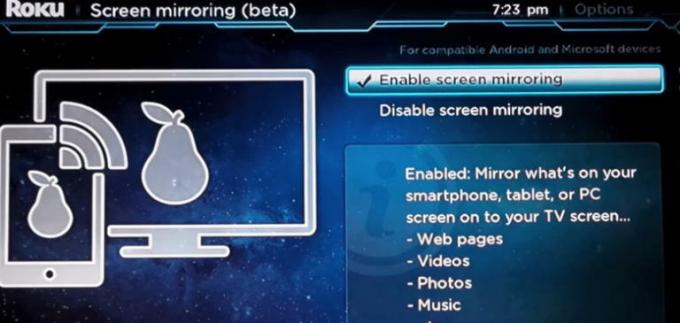
- Ahora, conecte su dispositivo Roku a su teléfono inteligente o PC.
- Encienda el Wi-Fi en su PC.
- Vaya a la opción Dispositivos en su PC.
- Haga clic en Proyecto y seleccione Agregar una pantalla inalámbrica.
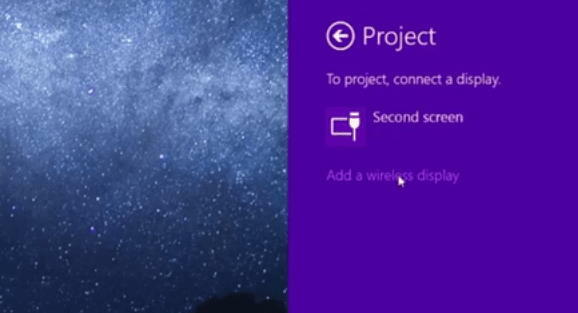
- Una vez que su PC termine de escanear, seleccione su dispositivo Roku y toque en conectar.
Conectando Kodi en Roku usando un teléfono inteligente Android
Al igual que la PC, también puede conectar el dispositivo Roku a su teléfono inteligente Android y obtener Kodi en Roku. En este caso, debe descargar Kodi en su dispositivo Android y transmitir su Roku en la misma pantalla para instalar Kodi en Roku. Los pasos para instalar Kodi en Roku usando un teléfono Android son los siguientes:
- Conecte su Roku a su teléfono inteligente Android.
- Ir a la configuración.
- A continuación, haga clic en Conexión y seleccione Duplicación de pantalla. Si no encuentra la opción allí, también puede buscar la misma en su configuración.
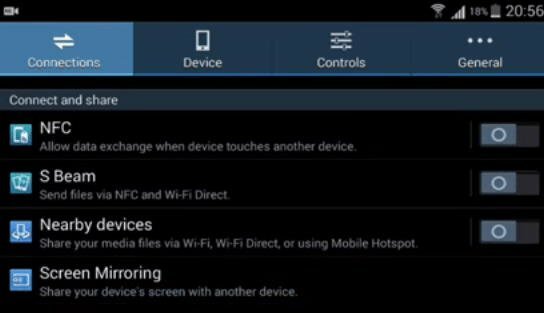
Anuncios
El resto del proceso es el mismo que en el caso de su PC. Solo asegúrese de que ambos dispositivos estén conectados a la misma red Wi-Fi.
Conclusión
Si eres un usuario de Kodi, ya debes saber que hoy en día es uno de los servicios de transmisión más populares disponibles y está disponible en la mayoría de los dispositivos. Sin embargo, dado que es una compilación de C / C ++, Kodi aún no es compatible con Roku. Con suerte, estas pocas soluciones le ahorrarán esfuerzos para obtener Kodi en Roku. Puede conectar y utilizar fácilmente ambos servicios a través de la función Screencasting / Mirroring. Háganos saber si tiene algún problema para instalar Kodi en Roku, y encontraremos más soluciones.
Artículos relacionados:
- Cómo actualizar Kodi Media Player en todos los dispositivos y plataformas
- Borrar caché en Kodi en cualquier dispositivo: cómo
- Cómo arreglar Kodi No Sound Error en 2 minutos
- Las 5 mejores alternativas de Kodi en 2019
- Cómo instalar Kodi en Windows, Mac, Android y iPhone


